在现代网络通信中,MAC地址是一个至关重要的概念,它用来唯一标识网络设备。了解MAC地址的作用和查询方法,可以帮助我们更好地管理和保护网络设备,保障网...
2024-02-19 388 地址
在使用台式电脑的过程中,有时候我们需要查看IP地址来进行网络设置或故障排除。然而,对于不太了解电脑的人来说,查看IP地址可能是一项挑战。本文将介绍如何轻松地在台式电脑上找到IP地址的方法。
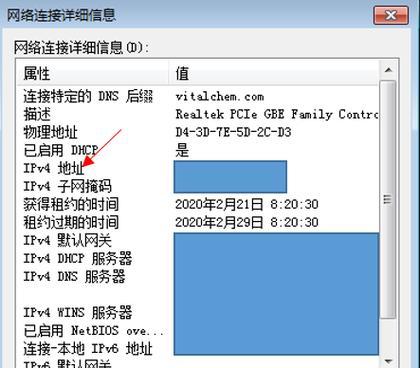
通过命令提示符查看IP地址
1.1使用Win+R组合键打开运行窗口
1.2输入"cmd"并按下回车键打开命令提示符窗口
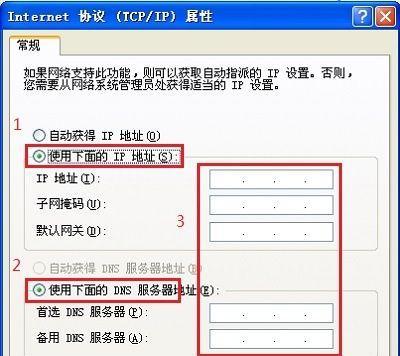
1.3在命令提示符窗口中输入"ipconfig"并按下回车键
1.4在输出信息中找到“IPv4地址”字段,后面即为台式电脑的IP地址
通过控制面板查看IP地址
2.1点击开始菜单并选择“控制面板”
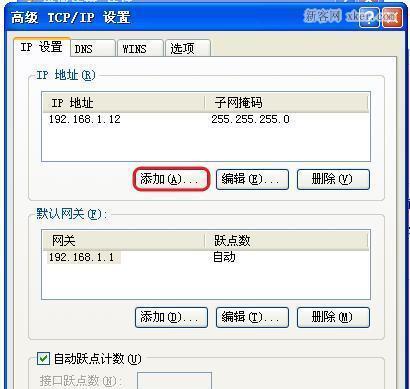
2.2在控制面板窗口中找到“网络和共享中心”并点击进入
2.3在左侧菜单中选择“更改适配器设置”
2.4找到当前连接的网络适配器,右键点击并选择“状态”
2.5在状态窗口中点击“详细信息”按钮
2.6在弹出的窗口中找到“IPv4地址”,即为台式电脑的IP地址
通过第三方软件查看IP地址
3.1在浏览器中搜索并下载IP查看软件,如"IPScanner"或"AngryIPScanner"
3.2安装并运行该软件
3.3在软件界面中选择扫描方式,一般选择"局域网扫描"或"自定义IP范围扫描"
3.4点击开始扫描,软件将自动搜索并显示局域网中的设备及其IP地址
通过路由器管理界面查看IP地址
4.1打开浏览器,输入默认网关的IP地址(一般为192.168.1.1或192.168.0.1)并按下回车键
4.2输入正确的用户名和密码登录路由器管理界面
4.3在路由器管理界面中找到“设备列表”或类似选项
4.4在设备列表中查找台式电脑的名称或MAC地址,即可找到其对应的IP地址
通过网络设置向导查看IP地址
5.1点击开始菜单并选择“控制面板”
5.2在控制面板窗口中找到“网络和共享中心”并点击进入
5.3在左侧菜单中选择“设置新的连接或网络”
5.4选择“连接到互联网”并点击下一步
5.5选择“使用我的Internet服务提供商(ISP)提供的宽带连接”并点击下一步
5.6在设置完成后,点击“查看网络状态和任务”即可找到台式电脑的IP地址
通过以上几种方法,我们可以方便地查看台式电脑的IP地址。无论是通过命令提示符、控制面板、第三方软件、路由器管理界面还是网络设置向导,都能够快速获取IP地址信息,以便进行网络设置或故障排除。对于初学者来说,掌握这些技巧可以提高电脑使用效率,解决一些常见问题。希望本文对您有所帮助!
标签: 地址
相关文章

在现代网络通信中,MAC地址是一个至关重要的概念,它用来唯一标识网络设备。了解MAC地址的作用和查询方法,可以帮助我们更好地管理和保护网络设备,保障网...
2024-02-19 388 地址

在如今高度互联的世界中,计算机网络扮演着重要的角色。而要实现网络通信,每台计算机都需要一个独特的IP地址。但是,如何准确地确定计算机的IP地址却是一个...
2023-12-23 375 地址
最新评论